Kā tieši lejupielādēt Windows 10 ISO, neizmantojot multivides izveides rīku
Jaunais Windows 10 izlaidums atrodas tepat aiz stūra. Veiciet šīs darbības, lai lejupielādētu Windows 10 ISO, neizmantojot multivides izveides rīku.
Microsoft izlaiž jaunu Windows 10 versijuik pēc sešiem mēnešiem ar jaunām funkcijām, stabilitātes uzlabojumiem, lietotāja interfeisa uzlabojumiem un drošības labojumiem. Katru reizi, kad tiek veikts jauns nozīmīgs atjauninājums, Windows 10 to automātiski lejupielādē un instalē.
Ja vēlaties izveidot bootable USB diskdzini, tad jums jālejupielādē Windows 10 ISO fails. Tomēr, ja apmeklējat oficiālo Microsoft lapu, esat spiests lejupielādēt multivides izveides rīku.

Microsoft to dara, atklājot jūsu sistēmu unjūsu pārlūkprogrammas lietotāja aģents. Ja apmeklējat to pašu lejupielādes lapu no jebkuras citas operētājsistēmas, kas nav Windows, jūs varēsit tieši lejupielādēt ISO failu.
Pārlēkt uz:
Problēmas ar multivides izveides rīku
Mediju izveides rīka lietošanas priekšrocība irka jūs vienkārši atverat lietojumprogrammu, atlasiet atbilstošo opciju un jums ir labi iet. Šis rīks darīs visu jūsu labā. Tas ir viegli, tas ir vienkārši, un darbs tiek paveikts.
Cik labi tas ir, dažkārt, izmantojot multivides izveides rīku, jūs varat saskarties ar dažām problēmām. Lai arī to nav daudz, tomēr dažas no tā radītajām problēmām daudziem varētu būt nojaucējs.
Dažas no multivides izveides rīka problēmām ietver, bet ne tikai:
- Laiku pa laikam mediju radīšanas rīks metasizlases kļūdas un pārtrauc lejupielādi. Labs piemērs ir tas, ka nav administratīvu privilēģiju, bojāta lejupielāžu mape, nav instalēti nepieciešamie Windows atjauninājumi utt.
- Nav viegli pauzēt un atsākt lejupielādi.
- Izmantojot multivides izveides rīku, lejupielādes ātrums var nebūt tik liels.
- Pēdējais, bet ne mazāk svarīgais - jebkura iemesla dēļ Media Creation Tool ir sāpīgi lēns. Es domāju, kāpēc man vajadzētu gaidīt vismaz divas līdz četras minūtes ekrānā “Gatavojam dažas lietas”?

Lai no visa tā izvairītos, izmantojiet tālāk norādītās metodes, lai lejupielādētu Windows 10 ISO, neizmantojot multivides izveides rīku.
Lejupielādējiet Windows 10 ISO bez multivides izveides rīka
Kā jau teicu iepriekš, Microsoft atrod jūsupārlūka lietotāja aģents un pāradresē jūs lejupielādēt multivides izveides rīku. Tātad viss, kas mums jādara, ir apmānīt Microsoft vietni domāt, ka mēs neizmantojam Windows. To var izdarīt, mainot pārlūka lietotāja aģentu.
Tā kā multivides izveides rīks nedarbojas citās operētājsistēmās, piemēram, Mac, iOS vai Android, lejupielādes lapā ir pieejama tieša lejupielādes saite operētājsistēmai Windows 10 ISO.
Lai arī tas izklausās sarežģīti, to ir diezgan viegli izdarīt. Nav jāinstalē pārlūka paplašinājumi vai programmatūra.
1. Brūšu pārlūks (Chromium)
Šī metode darbojas tikai jaunajā pārlūkā Edge, kas izveidots uz Chromium.
1. Palaidiet jauno pārlūku Edge.
2. Tagad dodieties uz oficiālā Microsoft lejupielādes lapa.
3. Lapā ar peles labo pogu noklikšķiniet jebkur un atlasiet opciju Pārbaudīt.
4. Izstrādātāja rīkos noklikšķiniet uz ikonas "Pārslēgt ierīces rīkjoslu".

5. Reaģējošais režīms, mainot lietotāja aģentu uz mobilo pārlūku. Lai izmaiņas stātos spēkā, atkārtoti ielādējiet lapu.

6. Pēc lapas atsvaidzināšanas jūs redzēsit jaunu nolaižamo izvēlni.

7. Izvēlieties OS versiju un valodu, lai iegūtu tiešās lejupielādes saites, lai lejupielādētu Windows 10 ISO no Microsoft lapas.
2. Pārlūks Chrome
1. Palaidiet pārlūku Google Chrome
2. Tagad dodieties uz oficiālā Microsoft lejupielādes lapa.
3. Pēc tam ar peles labo pogu noklikšķiniet uz jebkuras lapas un atlasiet opciju Pārbaudīt.

4. Iepriekšminētā darbība atvērs izstrādātāja rīku logu lapas labajā pusē vai apakšā. Izstrādātāja rīku logā. Noklikšķiniet uz ikonas "Pārslēgt ierīces rīkjoslu".

3. Iepriekšminētā darbība nekavējoties mainīs pārlūka Chrome lietotāja aģentu, lai līdzinātos Android mobilajām ierīcēm. Lai izmaiņas stātos spēkā, atkārtoti ielādējiet lapu.

4. Tā kā mēs esam nomainījuši lietotāja aģentu, jūs redzēsit pavisam citu lapu ar jaunu nolaižamo izvēlni.
Īss padoms: lietotāja aģentu var mainīt, izvēloties jaunu ierīci nolaižamajā izvēlnē, kas parādās augšpusē. Pēc noklusējuma nolaižamā izvēlne ir iestatīta uz “Responsive”.
Arī lietotāja aģents mainīsies tikai tad, kad jūs izmantojat izstrādātāja rīkus. Aizverot logu Izstrādātāja rīki, lapa atgriezīsies normālā stāvoklī.

5. Nolaižamajā izvēlnē atlasiet "Windows 10".

6. Izvēlieties valodu. Manā gadījumā esmu izvēlējies “English International”.
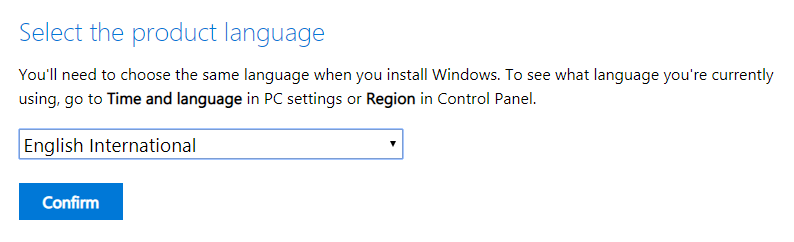
7 Tagad jūs varat redzēt tiešās lejupielādes saites uz Windows 10 ISO. Vienkārši noklikšķiniet uz lejupielādes saites un jūs varat lejupielādēt ISO failu. Ņemiet vērā, ka ģenerētās lejupielādes saites ir derīgas tikai 24 stundas.

Atiestatīt lietotāja aģentu uz noklusējumu:
Lai atiestatītu Chrome lietotāja aģentu uz noklusējumu, vienkārši vēlreiz noklikšķiniet uz ikonas "Pārslēgt ierīces rīkjoslu", un jums būs labi.
3. Firefox pārlūks
1. Palaidiet pārlūkprogrammu Firefox.
2. Tagad dodieties uz oficiālā Microsoft lejupielādes lapa.
3. Lapā ar peles labo pogu noklikšķiniet jebkur un atlasiet opciju “Pārbaudīt elementu”. Ar šo darbību tiks atvērti izstrādātāju rīki. Šeit rīkjoslā noklikšķiniet uz ikonas “Responsive Design Mode”.
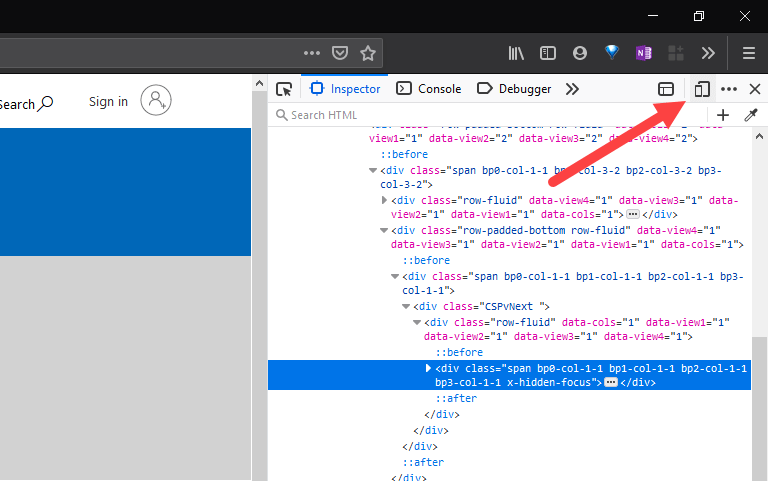
4. Atšķirībā no Chrome vai Edge, Firefox automātiski nemaina lietotāja aģentu. Tātad augšējā nolaižamajā izvēlnē atlasiet jaunu ierīci. Manā gadījumā es izvēlos opciju “iPad”.
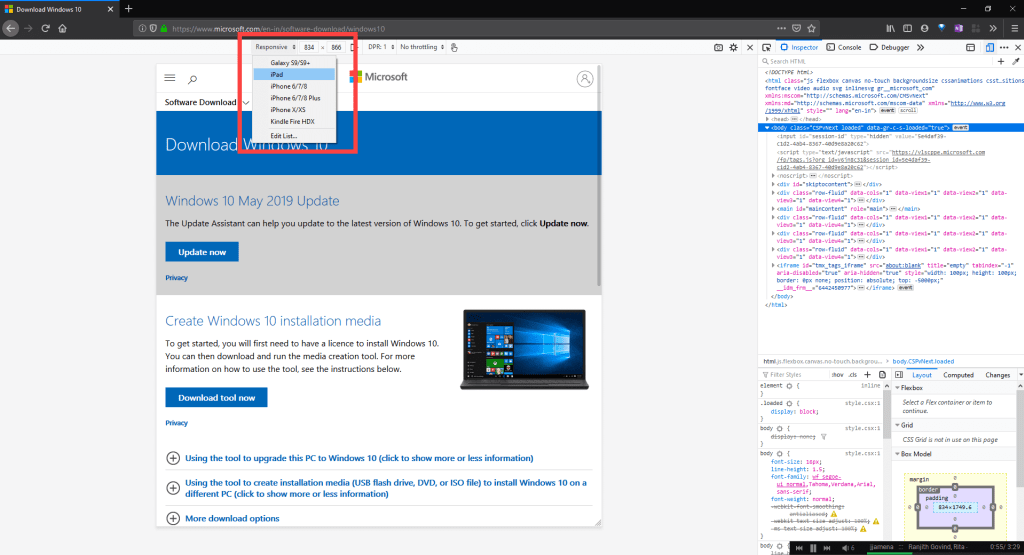
5. Tagad atkārtoti ielādējiet vai atsvaidziniet lapu, un lapā redzēsit jaunu nolaižamo izvēlni.
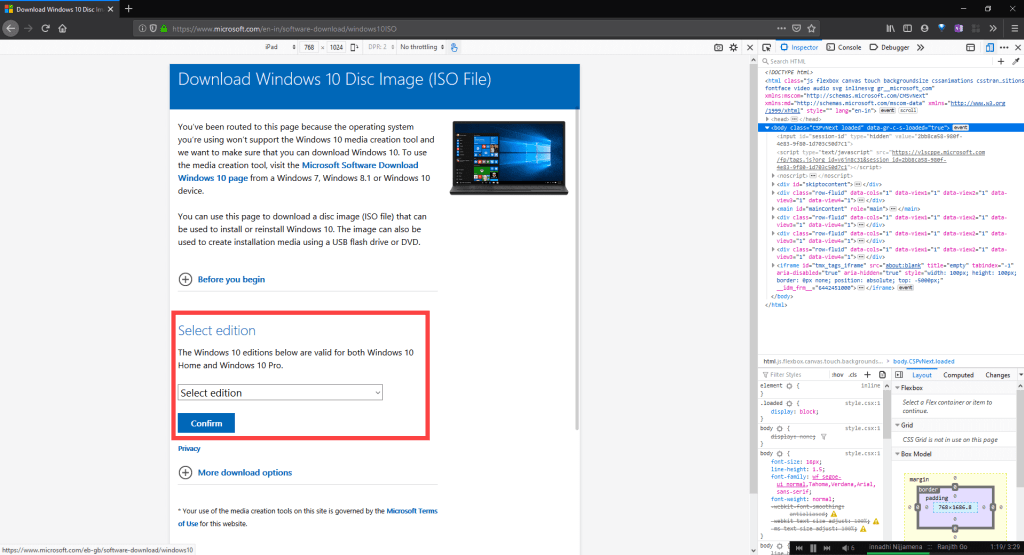
6. Nolaižamajā izvēlnē atlasiet operētājsistēmas versiju un valodu, un jūs redzēsit Windows 10 ISO tiešās lejupielādes saiti. Noklikšķiniet uz atbilstošās saites, lai sāktu lejupielādi.

Atiestatīt lietotāja aģentu uz noklusējumu:
Lai atiestatītu lietotāja aģentu uz noklusējuma iestatījumu, vēlreiz noklikšķiniet uz ikonas “Responsive Design Mode”, un jums ir labi doties.
Iesaiņošana
Ar to viss ir kārtībā. Vai tas nav tik vienkārši un bez sāpēm, salīdzinot ar Media Creation Tool izmantošanu?
Paziņojiet man, ko jūs domājat par šo pieeju, lai tieši lejupielādētu Windows 10 ISO no Microsoft vietnes.